D-Link DI-624 Router – hur man återställer till fabriksinställningar Inställningar
D-Link DI-624 Router återställs till fabriksinställningarna. Du kan enkelt återställa din trådlösa WiFi-router. Här tillhandahåller vi också Omstartmetoder för D-Link-routrar. Du måste återställa din trådlösa router till fabriksinställningarna om du har glömt ditt routers användarnamn eller lösenord. Och du måste starta om enheten om din router inte fungerar korrekt.
Innehållsförteckning
skillnad mellan återställning och omstart :
det är stor skillnad mellan att återställa en router och starta om en router. Starta om betyder, cykla strömmen till routern eller uppdatera routern. Återställning innebär att routerns inställningar ändras tillbaka till fabriksinställningarna. Kanske har du glömt lösenordet för din D-link-router och nu vill du återställa lösenordet. Först måste du hårt återställa routern då kan du använda standardlösenordet för att komma åt din router.
när du återställer routern ändras följande inställningar:
- D-link Router användarnamn och lösenord
- Wi-Fi användarnamn och lösenord
- ISP ip-adresser och DNS
- alla brandväggsinställningar du har gjort
- alla portforwards du har ställt in
- generellt ändras alla inställningar eller inställningar som du har gjort i din router.
så här återställer du D-Link DI-624 Router med knapp :
för att utföra en fabriksåterställning, följ nedanstående steg.
- slå på D-link-routern, placera ett gem eller stift i hålet på baksidan av routern märkt Reset.
- Håll gem eller stift i 10 till 15 sekunder och släpp.
- routern startar om på egen hand. När WLAN-lampan slutar blinka återställs routern.
Obs: återställning av DLink-routern återställer inte firmware till en tidigare version. Det kommer bara att ändra alla inställningar tillbaka till fabriksinställningarna.

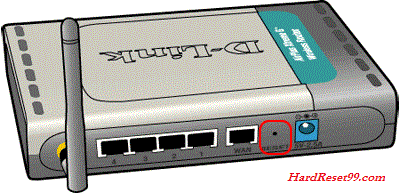
D-Link standardinställningar:
när din D-Link-router har återställts går den tillbaka till fabriksinställningarna.
- IP-adress: 192.168.0.1
- Användarnamn: admin
- lösenord: Det finns inget lösenord (lämna den här rutan tom)
återställa D-Link DI-624 Router från Admin kontrollpanel:
hitta din D-Link Router IP-adress. Du måste känna till den interna IP-adressen för din D-Link DI-624-router innan du kan logga in på den. Som standard är IP 192.168.0.1. D-Link DI-624 har ett webbgränssnitt för konfiguration. Du kan använda vilken webbläsare du vill logga in på Dlink-routern som Firefox och Chrome. Öppna din webbläsare och skriv sedan 192.168.0.1 och tryck enter. Nu kommer inloggningssidan att komma. Typ
användarnamn: administration
lösenord: tomt (lämna det här fältet tomt)
nu kan du se startskärmen D-Link DI-624. Om du ser den här skärmen, grattis, är du nu inloggad på din D-Link trådlösa router.
- gå till fliken Underhåll eller verktyg.
- klicka sedan på ” Spara och Återställ inställningar “eller” System ” – alternativ från vänster på routersidan.
- klicka på “Återställ enhet” eller “Återställ fabriksinställningar”.
- vänta ett tag, nu är du klar med fabriksåterställning.
lösningar på D-Link DI-624 inloggningsproblem :
om du inte kan logga in på din trådlösa router, här några möjliga lösningar du kan prova.
glömt lösenordet till D-Link DI-624 Router
om din Internetleverantör eller ISP levererade dig med din router kanske du vill försöka ringa dem och se om de antingen vet vad din D link routers användarnamn och lösenord är, eller kanske kan de återställa det åt dig.
så här återställer du D-Link DI-624-routern till standardinställningarna
om du fortfarande inte kan logga in måste du förmodligen hårt återställa routern till standardinställningarna.
så här startar du om din D-link-Router:
omstart av en router betyder att cykla strömmen till den eller uppdatera routern. Om du vill starta om din router följer du stegen nedan.
Metod 1 :
- koppla ur strömkontakten från baksidan av D link-routern och anslut den igen.
- vänta över 20 sekunder tills routern startar om.
- din internetanslutning kan sjunka när din trådlösa router startas om. Om någon använder en dator i ditt nätverk för att komma åt internet kanske du vill varna dem.
Metod 2 :
- gå till fliken Underhåll eller verktyg.
- klicka sedan på ” Spara och Återställ inställningar “eller” System ” – alternativ från vänster på routersidan.
- klicka på “Starta om” eller ” starta om enheten “.
- vänta ett tag, nu är du klar att starta om framgångsrikt.
så här ändrar du D-link-routerns Wi-Fi-lösenord :
Steg 1: Öppna en webbläsare (Firefox eller Chrome) och ange “192.168.0.1” utan citat i adressfältet. Tryck på “Enter” för att gå till konfigurationssidan för D-Link trådlös router.
steg 2 : Klicka sedan på “Admin” och skriv ditt administratörslösenord (lösenordet är tomt som standard). Tryck På ” Enter.”
steg 3 : Klicka sedan på” Setup ” högst upp på sidan. Klicka på “trådlösa inställningar” till vänster på routersidan.
steg 4 : Klicka sedan på “Manuell trådlös Anslutningsinställning.”Bläddra ner för att hitta fältet fördelad nyckel eller nätverksnyckel.
Steg 5 : Skriv slutligen ett nytt Wi-Fi-lösenord i fältet fördelad nyckel eller nätverksnyckel. Klicka sedan på”Spara inställningar”. Stäng fönstret för att spara det nya lösenordet.
ändra administratörslösenordet för D Link Router:
D-Link routers Standardlösenordsfält är tomt, du kan Lämna fältet tomt och användarnamnet är admin. Av säkerhetsskäl rekommenderas att du ändrar routerns standardlösenord.
Obs! Om du ändrar routerns administratörslösenord via den webbaserade inställningssidan kan du inte använda programvaran dlink Connect.
- gå först till Verktygsalternativ
- Klicka sedan på Admin-knappen på vänster sida
- Ange lösenord i lösenordsfältet
- ange lösenordet igen i verifiera lösenordsfältet
- klicka slutligen på Spara inställningar knapp.
- du kan också skapa användarlösenord här.
- nu har du ändrat ditt Admin-och användarlösenord.
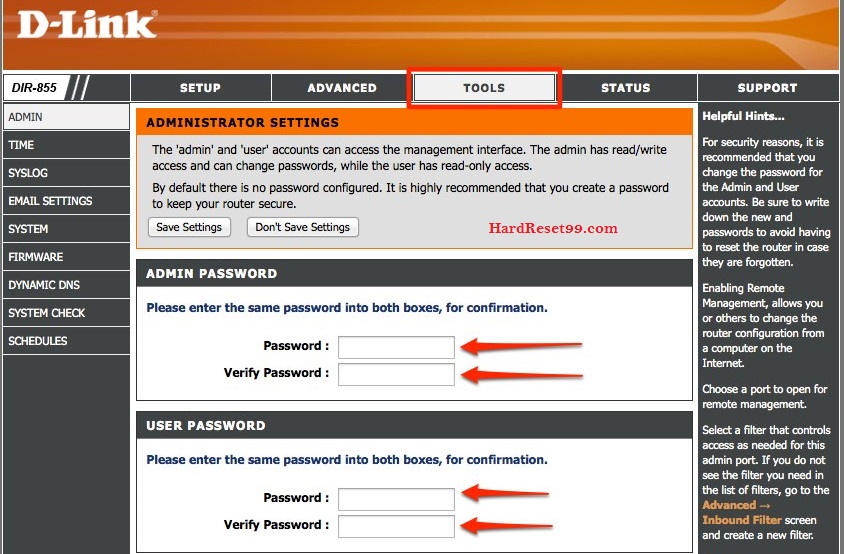
alla datorer eller bärbara datorer som är anslutna till nätverket innebär att routern kommer att använda det nya lösenordet när du loggar in på routerns webbaserade inställningssida. D-Link-routerns administratörsnamn och lösenord skiljer sig från det trådlösa nätverksnamnet (SSID eller WiFi-användarnamn och lösenord) och lösenfrasen för ditt trådlösa nätverk.
om du fortfarande har problem med att ändra eller återställa den trådlösa routerns administratörslösenord kan du uppgradera D link-routerns firmware. När du har utfört uppgraderingen, gå igenom avsnittet Återställning av D Link-routern till fabriksinställningarna igen på den här sidan.
D-Link kundsupport:
om du fortfarande har problem, kontakta D link kundtjänst. Följ länkarna nedan.
kundsupport (för indiska användare)
kundsupport (för globala användare)
undantag :
- det finns några D-Link-modeller för vilka återställningsprocessen är lite annorlunda. Till exempel, när återställningshålet är lite svårare att hitta eller ‘tryck och håll’ varaktighet är annorlunda än 10 sekunder. Här är några sådana exempel, Vi har stött på.
- D Link DIR-865L-återställningshålet finns på sidan av routern och det tar bara 6 sekunder att starta om det, inte 10 sekunder som vanligt.
- D Link DIR-457-det här är en liten bärbar router. Återställningsknappen är ‘på insidan’ så du måste öppna bakstycket för att hitta det. Den’ tryck och håll ‘ varaktighet är 5 sekunder bara.
- D Link DI-804HV-den’ tryck och håll ‘ varaktighet för detta är bara 5 sekunder. Som manualen säger- ‘Håll inte för länge’.
- D Link DIR-665 – det finns 2 olika värden för ‘tryck och håll’ varaktighet i manualen för D-Link router. En är 5 sekunder, den andra är 10 sekunder. Försök att ta reda på bästa värde.
- D Link DGL-4300-det verkar finnas några problem med den hårda återställningsprocessen med den här. Vi läser om det tydligt och verkar det bästa sättet att gå är att hålla återställningsknappen tills alla lysdioder på D link Router frontpanelen blinkar samtidigt.
- D Link DHP – 1565 – en annan med “tryck och håll” varaktighet på bara 5 sekunder. Inget behov av att trycka länge.
Leave a Reply